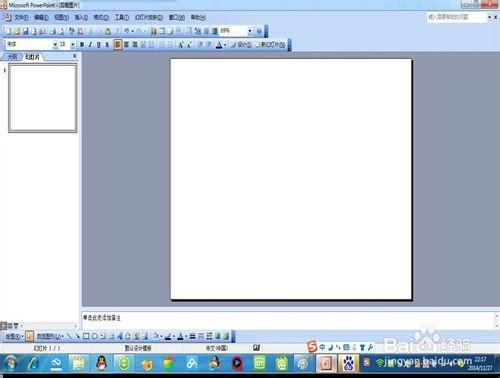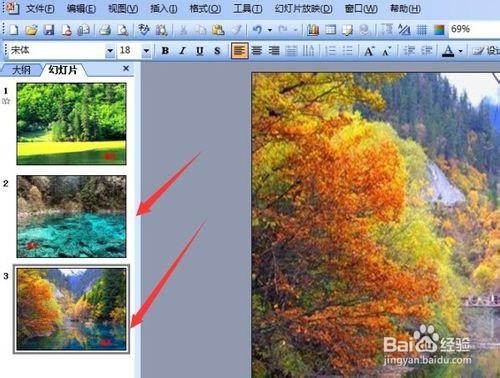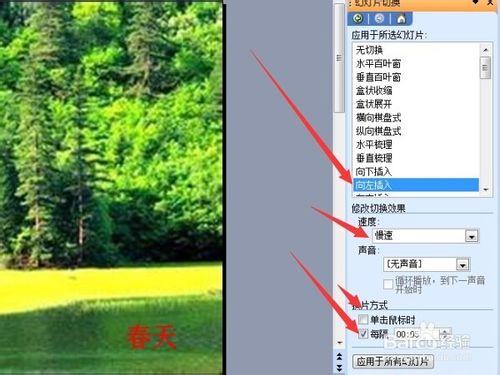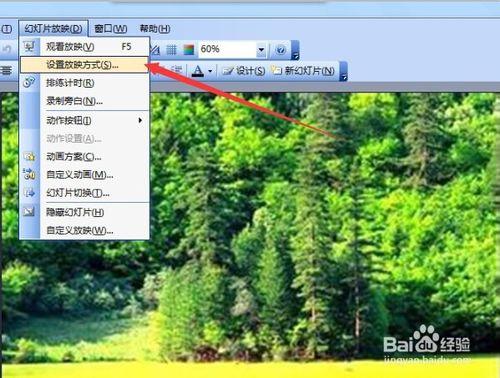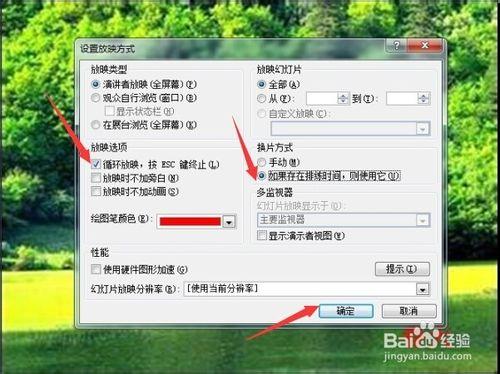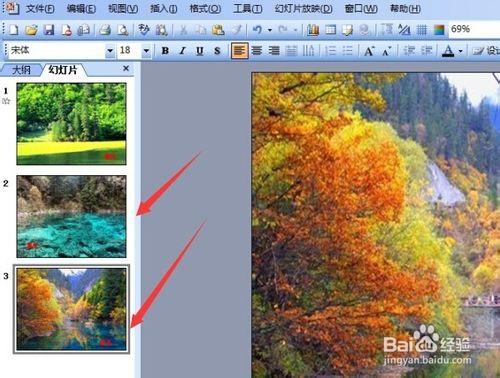怎樣讓PPT圖片永不停止的循環播放??
在講座前,在上課前,在使用PPT中,我們想讓圖片永不停止的播放,這樣我們可以抓住正式播放PPT前的時間空隙進行一些宣傳。如產品宣傳,如人物介紹等。在此,小編給大家介紹讓PPT圖片永不停止循環播放的方法。希望對大家有用。
(本文以三張圖片為例)
工具/原料
PowerPoint軟件
圖片若干張
方法/步驟
打開PowerPoint軟件
插入第一張圖片,拖動圖片編輯點把圖片鋪滿編輯區。需要文字的也可以輸入。如圖:
用第二步的方法,插入第二張、第三張圖片,如下:
設置每張幻燈片的切換方式:
1、幻燈片放映
2、幻燈片切換
在彈出的右側幻燈片切換方式裡選擇:
1、向左插入
2、速度,選擇“慢速”
3、換片方式:去掉點擊鼠標時的勾選,選擇每個多長時間。此處設置為5秒;
對三張幻燈片都按照4、5兩步設置。
設置幻燈片的放映方式:點擊“幻燈片放映方式”
在彈出的對話框裡設置:
1、放映選項:勾選循環放映,按ESC鍵退出;
2、換片方式:選擇“如果存在排練時間,則使用它”
3、確定
一切ok了!趕快去試試!